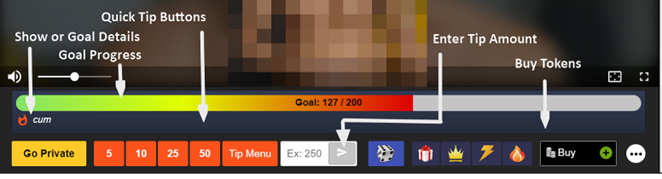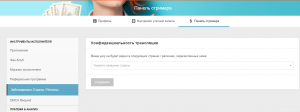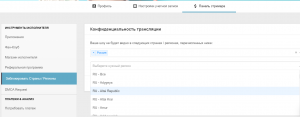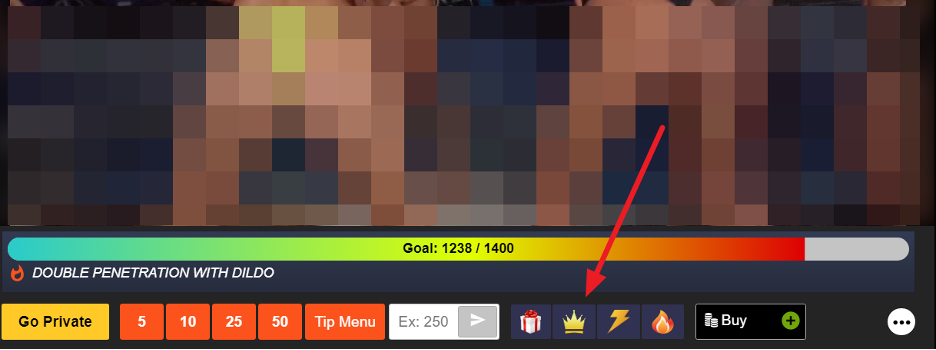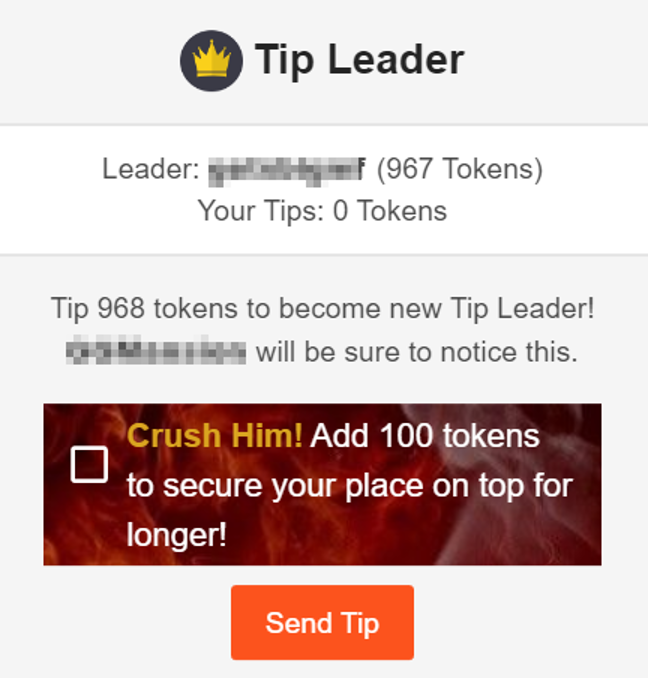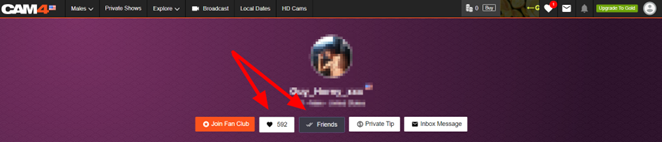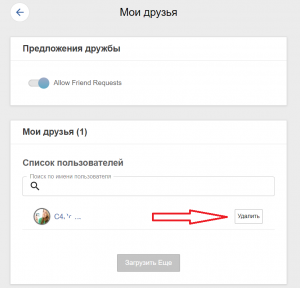Вы можете загружать видео для продажи из нового раздела Мой магазин в своем профиле.
Для начала вам нужно загрузить свои первые видео.
- Нажмите Управление магазином в моей учетной записи
- Перетащите видеофайлы в область загрузки Максимальный размер файла составляет 1 ГБ.
- Заполните детали вашего видео
- Заглавие. Это то, как называется ваше видео. Выберите название, которое побуждает людей хотеть ваше видео!
- Описание. Напишите краткое пояснение того, о чем ваше видео.
- Хеш-теги. Добавьте несколько тегов, чтобы легче было найти ваше видео.
- Токены. Решите, сколько токенов стоит ваше видео.
- Бесплатно. Отметьте это, чтобы сделать ваше видео бесплатным для зрителей. Вы можете добавить бесплатные тизеры ваших длинных видео!
4. Нажмите Начать загрузку
Загрузка начнется!
Как только видео загружено, будет короткая фаза транскодирования, чтобы подготовить его к видеоплееру CAM4.
5. Ожидайте одобрения Ваше видео необходимо проверить, чтобы убедиться, что оно соответствует Условиям CAM4. Это может занять до 48 часов.
6. Управляйте вашим магазином
После того, как ваши видео будут одобрены, вы сможете управлять ими из раздела «Мой магазин». Вы можете редактировать детали каждого видео или отслеживать свои доходы, как только ваш магазин станет доступен для просмотра.
Изменить детали видео
Вы можете нажать кнопку редактирования, чтобы внести изменения в детали вашего видео. Отсюда вы можете изменить заголовок, описание, хэш-теги, стоимость и загружаемость вашего видео. Нажмите на миниатюры, чтобы выбрать обложку для вашего видео из списка кадров.
Вы также можете удалить видео с CAM4 отсюда.
7. Следите за вашей статистикой!
Проверьте доход
Когда ваш магазин будет запущен для всех пользователей, вы сможете увидеть, сколько вы заработали на каждом из загруженных вами видео, на их миниатюрах.
Получить идеи
Вы можете использовать идеи для вашего магазина, чтобы помочь вам улучшить ваш магазин и сделать популярные видео!
Нажмите кнопку «Insights», чтобы получить подробный обзор ваших доходов за видео, вашего лучшего покупателя и многого другого.
Часто задаваемые вопросы
Когда зрители смогут купить мои видео?
Ваши видео поступят в продажу из вашего профиля когда ваш аккаунт будет одобрен. Убедитесь, что ваши видео загружены и готовы к продаже!
Почему я не вижу мой магазин в моей учетной записи?
Если вы заинтересованы в продаже видео, но не видите «Мой магазин», обратитесь по адресу support@cam4.com, чтобы включить этот раздел в своей учетной записи.
Что произойдет, если мое видео будет содержать музыку в фоновом режиме?
Из-за проблем с авторским правом, если на фоне вашего видео слышна музыка, ВЕСЬ звук должен быть отключен.
Как защитить свою конфиденциальность при использовании Мой магазин?
Вы можете контролировать, кто может видеть ваш магазин, ограничивая, какие страны могут просматривать ваш профиль. Вы можете удалить свои видео в любое время. Для получения дополнительной информации о защите вашей конфиденциальности на CAM4, нажмите здесь.
Что произойдет, если я удалю что-то из Мой магазин?
Если вы удалите что-то из вашей видео галереи, оно также будет полностью удалено из CAM4.
Могу ли я загружать видео прямо на телефон?
Да! Зайдя на CAM4 в браузере своего мобильного телефона, вы можете выполнить те же действия, что и выше, чтобы загрузить видео, записанные на вашем телефоне.